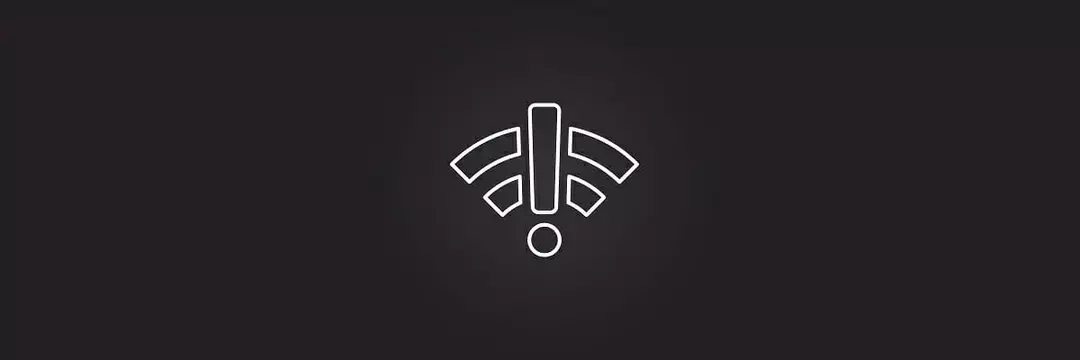Bozuk dosyalardan kurtulmak için önbellek klasörünü temizleyin
- Bazı uygulamalar otomatik güncellemeye göre ayarlanmıştır, bu nedenle güncellenip güncellenmediğini kontrol etme endişemiz yoktur.
- Ancak bir uygulama sayısız denemeye rağmen güncellenmiyorsa ne yaparsınız?
- Başarısız olduklarında uygulama güncellemelerinin nasıl zorlanacağına dair klasik bir Microsoft Edge örneğini burada bulabilirsiniz.

Daha iyi bir tarayıcıyı hak ediyorsunuz! Her gün 350 milyon kişi, çeşitli yerleşik paketler, gelişmiş kaynak tüketimi ve harika tasarımla birlikte gelen tam teşekküllü bir navigasyon deneyimi olan Opera'yı kullanıyor.İşte Opera'nın yapabilecekleri:
- Kolay taşıma: Yer imleri, parolalar vb. mevcut verileri aktarmak için Opera asistanını kullanın.
- Kaynak kullanımını optimize edin: RAM belleğiniz Chrome'dan daha verimli kullanılır
- Gelişmiş gizlilik: ücretsiz ve sınırsız VPN entegresi
- Reklam yok: Yerleşik Reklam Engelleyici, sayfaların yüklenmesini hızlandırır ve veri madenciliğine karşı korur
- Opera'yı indirin
Microsoft Edge, Windows için varsayılan tarayıcıdır. Kötü bir tarayıcı değil, ancak genellikle muadillerinden daha yavaş olduğu için eleştiriliyor. Dahası, Windows'un son sürümleri, kullanıcıları tek tarayıcı olarak zorluyor. Hala, Edge'in bazı dikkate değer özellikleri var bu onu öne çıkardı.
Bununla birlikte, Microsoft Edge öncekinden daha iyi bir web tarayıcısı olsa da, insanların yazılımla ilgili bazı sorunları onu tam zamanlı olarak kullanmalarını engelliyor. Bu sorunlardan biri, Microsoft Edge'in bazen kendi kendini güncellemeyi otomatik olarak durdurmasıdır. Bunun neden olduğunu ve nasıl çözüleceğini öğreniyoruz.
Microsoft Edge neden güncellenmiyor?
Microsoft Edge tarayıcınızı güncellemeye çalışıyor ancak neden güncellenmediğini tam olarak anlayamıyorsanız, aşağıda bazı olası nedenler verilmiştir:
- Üçüncü taraf eklentileri – en çok eklentiler veya uzantılar bazıları performans sorunlarına neden olabilir.
- Virüs enfeksiyonu – Bir virüs sisteminize girmiş ve bilgisayarınızın çalışma şeklini değiştirmiş olabilir. Bu, Edge tarayıcınızın güncellenmemesi gibi anormalliklere neden olabilir.
- Güvenlik duvarı ayarları – Bazen, güvenlik duvarı ayarlarınız güncellemelerin yapılmasını engelliyor olabilir.
- Uyumsuz işletim sistemi – Tarayıcı güncellemeleri genellikle belirli işletim sistemi sürümleri için yayınlanır. İşletim sisteminiz tarayıcı güncellemesiyle uyumlu değilse başarısız olurlar.
- Windows'un korsan bir kopyası - Eğer öyleysen Windows'un orijinal olmayan bir kopyasını çalıştırma, Edge tarayıcı güncellemesi, bilgisayarınızda yüklü olan Windows sürümünü tanımadığından başarısız olabilir.
Microsoft Edge'in en son sürümünü nasıl indirebilirim?
Microsoft Edge, diğer birçok tarayıcı gibi, özellikleri geliştirmek veya hataları düzeltmek için ara sıra yazılım güncellemeleri alır. Bazı kullanıcılar için, tarayıcı ayarları otomatiktir, dolayısıyla yeni tarayıcı güncellemeleri mümkün olduğunda otomatik olarak indirilir.
Diğerleri için, yeni sürümün keyfini manuel olarak çıkarmak için güncellemeleri tetiklemeniz gerekebilir. Sorun, tarayıcınızı manuel olarak tetikledikten sonra bile artık güncelleyemediğinizde ortaya çıkar.
Edge'i Güncellemeye nasıl zorlarım?
Uzman ipucu:
SPONSORLU
Özellikle bozuk depolar veya eksik Windows dosyaları söz konusu olduğunda, bazı bilgisayar sorunlarının üstesinden gelmek zordur. Bir hatayı düzeltmekte sorun yaşıyorsanız, sisteminiz kısmen bozuk olabilir.
Makinenizi tarayacak ve hatanın ne olduğunu belirleyecek bir araç olan Restoro'yu kurmanızı öneririz.
buraya tıklayın indirmek ve onarmaya başlamak için.
Daha gelişmiş sorun gidermeden önce aşağıdaki temel kontrolleri denemenizi öneririz:
- Güncellemeyi engelleyebilecek tüm Microsoft Edge işlemlerini Görev yöneticisinden sonlandırın.
- Yasal bir Windows kopyası çalıştırdığınızı ve bu kopyanın güncel.
- Bilgisayarınızda herhangi bir kötü amaçlı yazılım olup olmadığını kontrol edin yerleşik antivirüs kullanarak veya varsa üçüncü taraf antivirüs aracınızı kullanın.
- doğrulayın güvenlik duvarı Microsoft Edge tarayıcınızı engellemiyor.
- Tüm Microsoft Edge uzantılarını devre dışı bırakın yazılım güncellemesini engelliyor olabilir.
- Tarayıcınızı yeniden başlatın ve tekrar deneyin.
- Bilgisayarınızı yeniden başlatın ve sorunun devam edip etmediğini kontrol edin.
1. Windows Mağazası Uygulamaları sorun gidericisini çalıştırın
- I vur pencereler tuşu ve üzerine tıklayın Ayarlar.

- Tıklamak sistem sol bölmede, ardından Sorun giderme sağ bölmede.

- Seçme Diğer sorun gidericiler.

- Aşağı kaydırın, bulun Windows Mağazası Uygulamaları, ve tıklayın Koşmak düğme.

2. Microsoft Edge Update hizmetini yeniden başlatın
- I vur pencereler + R açmak için tuşlar Koşmak emretmek.
- Tip hizmetler.msc ve vur Girmek.

- bulun Microsoft Edge Güncellemesi servisi, üzerine çift tıklayın ve seçin Özellikler.

- Şuraya git: Genel sekmesi, altında Başlangıç türü, seçme Otomatik açılır seçeneklerden ve tıklayın Başlangıç düğme.

- Sonra, tıklayın Uygula ve daha sonra TAMAM.
Microsoft Edge Update hizmeti, yeni güncellemeler mevcut olduğunda uygulamanızı günceller. Devre dışı bırakılırsa uygulama, güncellemeleri algılamasını engelleyebilecek güvenlik açıklarına maruz kalır.
- Microsoft Edge'de Internet Explorer (IE) Modunu Etkinleştirme
- Bing'de Bir Şeyler Ters Gitti: Bu Hata Nasıl Atlanır?
- Windows'ta Microsoft Edge Titremesi: Düzeltildi
- Edge Uzantıları Nasıl Kaldırılır: Aralarından Seçim Yapmanın 4 Yolu
3. Microsoft Edge'i Onarın
- I vur pencereler tuşu ve üzerine tıklayın Ayarlar.

- Tıklamak Uygulamalar sol bölmede, ardından Uygulamalar ve özellikler sağ bölmede.

- bulun Microsoft Kenarı uygulamasında, üç dikey elipse tıklayın ve seçin Değiştir.

- Tıklamak Tamirat.

4. Microsoft Edge önbellek klasörünü temizleyin
- I vur pencereler + e açmak için tuşlar Dosya Gezgini.
- Aşağıdaki konuma gidin:
appdata/Yerel/Microsoft/Edge/Kullanıcı Verileri - üzerine sağ tıklayın Varsayılan klasörü seçin ve Silmek simge.

- Geri dönün ve Edge'i tekrar güncellemeyi deneyin.
5. Microsoft Edge'i yeniden yükleyin
- I vur pencereler tuşu ve üzerine tıklayın Ayarlar.

- Tıklamak Uygulamalar sol bölmede, ardından Uygulamalar ve özellikler sağ bölmede.

- bulun Microsoft Kenarı uygulamasında, üç dikey elipse tıklayın ve seçin Kaldır.

- Microsoft Edge'i Microsoft Mağazasından veya Microsoft Store'dan indirebilirsiniz. resmi internet sitesi.
Uygulamayı yeniden yüklemeden önce, tüm yazılım kalıntılarını temizledi Microsoft Edge'in güncellenmemesine neden olmuş olabilir.
Edge'i güncellemeyi de deneyebilirsiniz. çevrimdışı yükleyici, özellikle eğer internet bağlantısı kararsız.
Güncelleme sorunlarının yanı sıra, bazı durumlar da vardır. Microsoft Edge internete bağlanmıyor. Benzer bir sorunla karşılaştıysanız, nasıl düzelteceğinizle ilgili makalemize göz atın.
Geri bildiriminiz için teşekkür ederiz, bu nedenle lütfen bu sorunu çözmüş olabilecek ancak listemizde eksik olan herhangi bir çözümü bize bildirin.
Hâlâ sorun mu yaşıyorsunuz? Bunları bu araçla düzeltin:
SPONSORLU
Yukarıdaki öneriler sorununuzu çözmediyse, bilgisayarınızda daha derin Windows sorunları olabilir. Öneririz bu PC Onarım aracını indirme (TrustPilot.com'da Harika olarak derecelendirildi) bunları kolayca ele almak için. Kurulumdan sonra, sadece tıklayın Taramayı Başlat düğmesine ve ardından düğmesine basın Hepsini tamir et.